Hướng dẫn tạo Shortcut Web Apps của riêng bạn chỉ với vài thao tác đơn giản với đầy đủ chức năng như một Web App chuyên nghiệp dành cho Google Chrome, chỉ với một hình ảnh thu nhỏ kèm theo 1 liên kết yêu thích là được.
Các ứng dụng dành cho Google Chrome phần lớn hiện này là các phím tắt nhanh truy cập vào các dịch vụ trực tuyến trên mạng, và sẽ chẳng khó khăn gì để thực hiện một Shortcut Web Apps của riêng bạn chỉ với vài thao tác đơn giản với đầy đủ chức năng như một Web App chuyên nghiệp dành cho Google Chrome, chỉ với một hình ảnh thu nhỏ kèm theo 1 liên kết yêu thích là được.
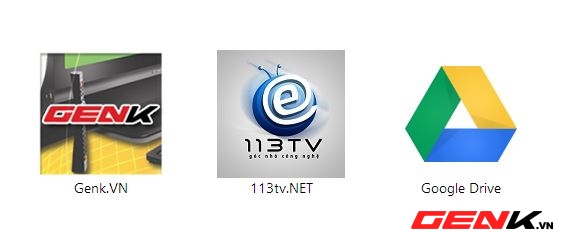
Trước tiên, bạn hãy tạo một thư mục tại vị trí lưu trữ bạn cần và đặt một tên yêu thích
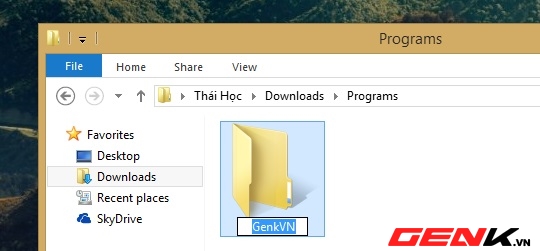
Kế đến, hãy tạo 1 tập tin với tên gọi và định dạng là ‘manifest.json’
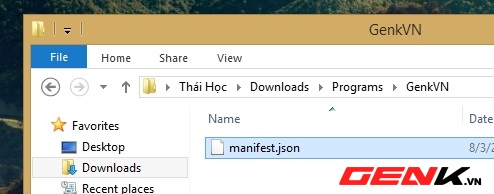
Mở tập tin này bằng bất cứ trình soạn thảo đơn giản nào (như Notepad chẳng hạn) và dán đoạn mã này vào như hình
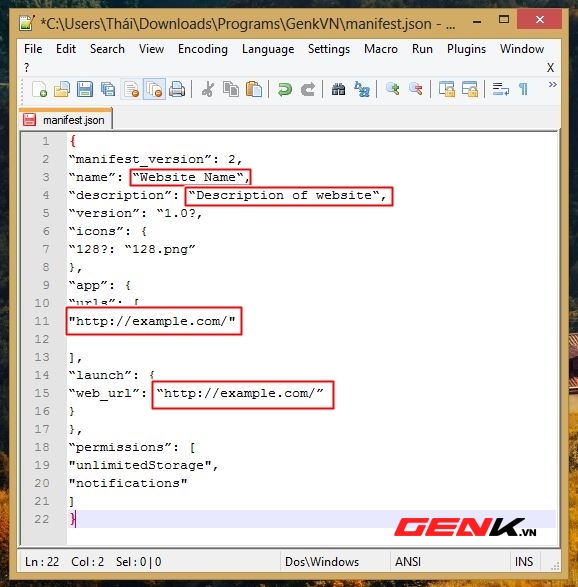
Tiếp theo bạn hãy tiến hành chỉnh sửa lại thông tin cho phù hợp với mục đích của mình và lưu lại
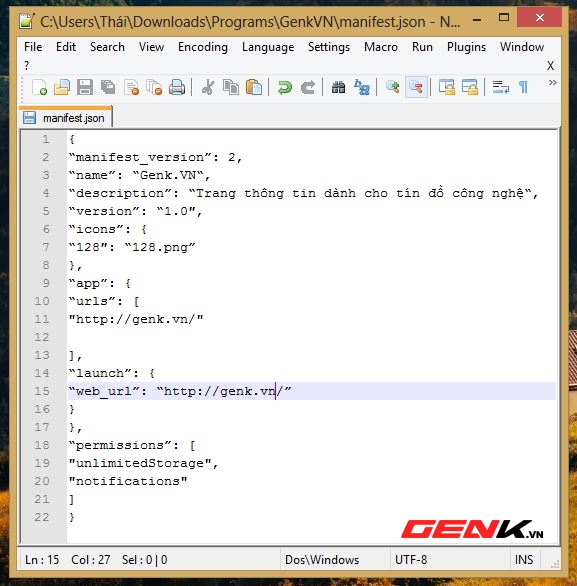
Bây giờ bạn hãy tìm 1 hình ảnh nhỏ với tên gọi ‘128.png’ có kích thước 128x128 và với định dạng .PNG như đã thiết lập ở trên, sau đó lưu vào cùng hàng với tập tin manifest.json
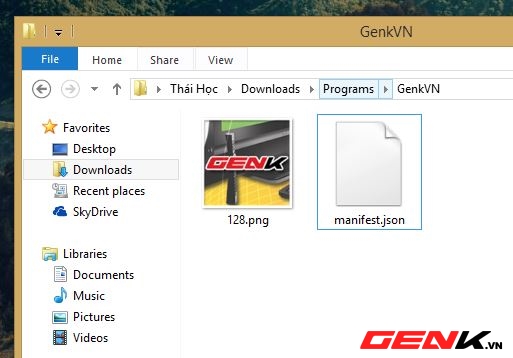
Sau đó bạn hãy mở trình duyệt Google Chrome lên và truy cập vào đường dẫn ‘chrome://extensions/’ và đánh dấu vào tùy chọn ‘Developer mode’. Kế đến bạn hãy nhấn vào nút lệnh ‘Load unpacked extension’
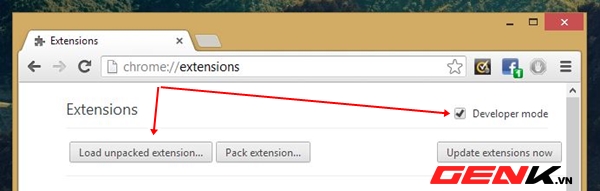
Và tìm đến tập tin manifest.json lúc nãy để cài đặt. Và đây là kết quả
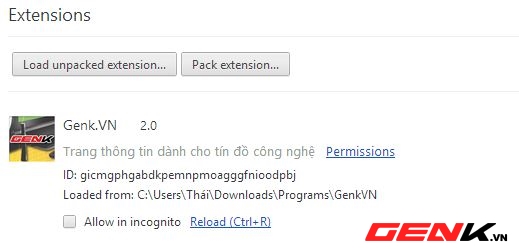
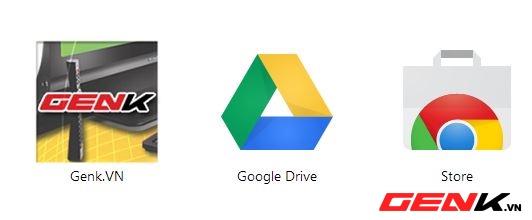
Phương pháp nhanh hơn
Còn một cách nhanh hơn là bạn có thể kéo địa chỉ trang web yêu thích từ thanh Bookmark xuống trang Chrome app. Cách này có nhược điểm là bạn không thể chỉnh sửa tên trang web và chèn hình ảnh đại diện của trang web.

Chúc bạn thành công.
NỔI BẬT TRANG CHỦ

Cận cảnh độc quyền Galaxy S25 Edge trực tiếp tại Mỹ: Phiên bản siêu mỏng của Galaxy S25 Ultra
Galaxy S25 Edge đã có màn ra mắt đầy bất ngờ, mặc dù chưa chính thức được bán ra.

Đây là Galaxy S25 Ultra: Galaxy AI tiếng Việt “như con người”, thiết kế mới với viền màn hình siêu mỏng, chip Snapdragon 8 Elite for Galaxy, giá từ 33.9 triệu đồng
